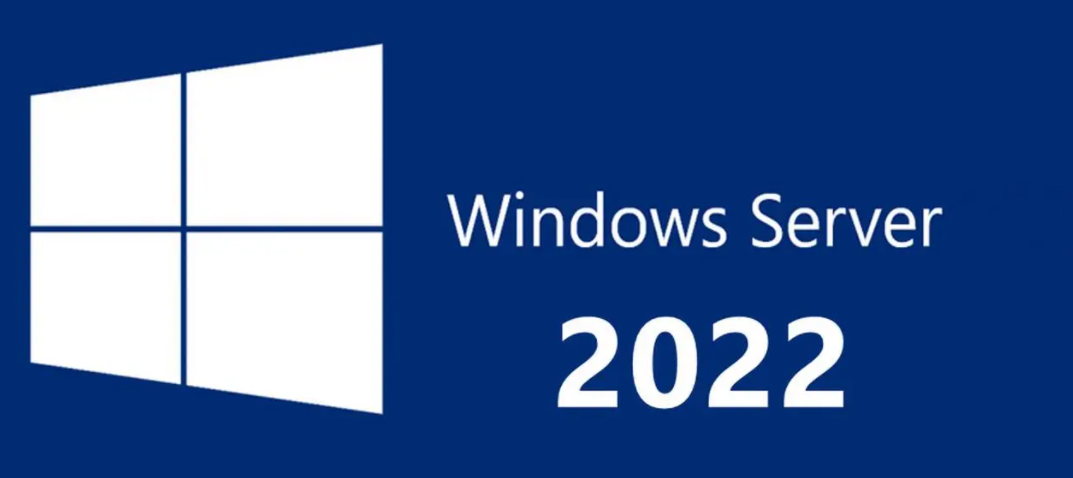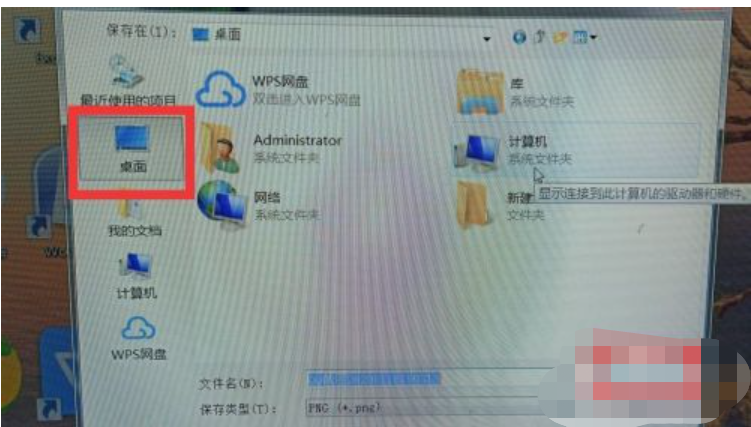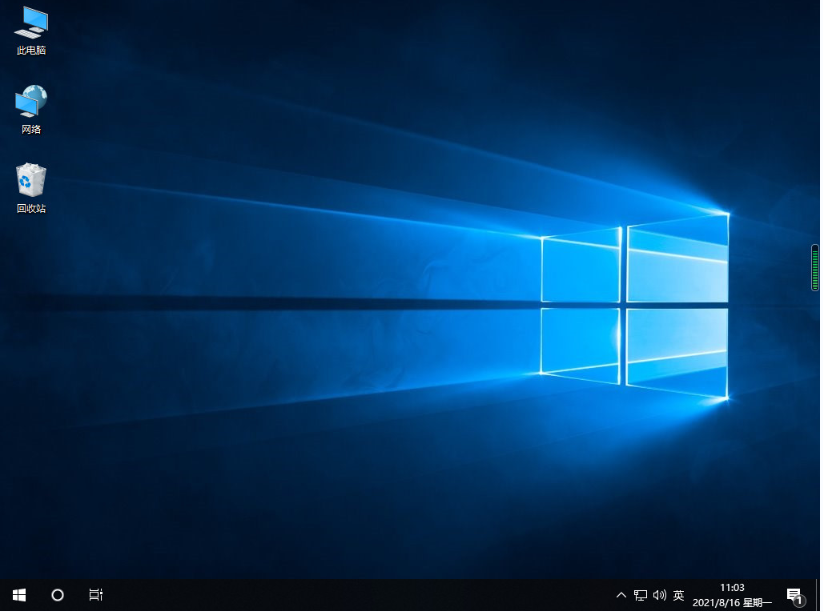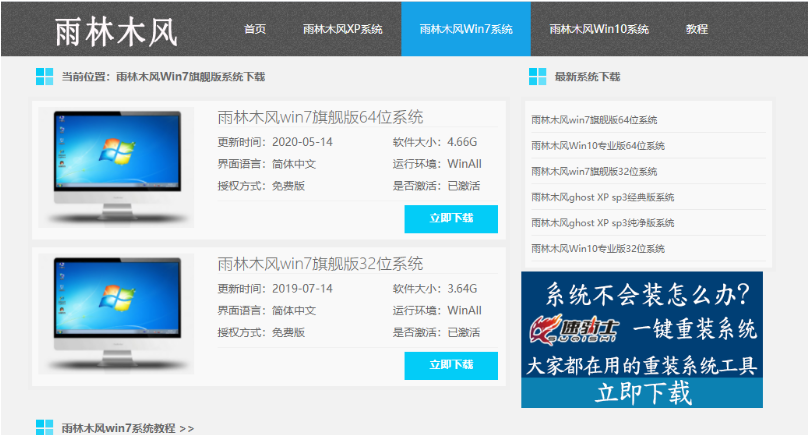pdf打印机怎么安装 安装pdf打印机的方法图解
想要将pdf打印机安装到电脑上使用,但是连接后发现不能自动安装相关的驱动,自己不清楚pdf打印机怎么安装好驱动使用怎么办?其实相关的操作方法并不难,既可以借助系统自动的安装功能实现,也可以选择第三方软件协助。下面就给大家分享下电脑安装pdf打印机的方法。
工具/原料:
系统版本:windows10系统
品牌型号:惠普星14pro
软件版本:驱动精灵1.0
方法/步骤:
方法一:使用系统自带功能安装pdf打印机驱动
1、首先打开电脑系统桌面的开始菜单,选择设置进入,然后点击“设备”进入。
WEEX交易所已上线平台币 WEEX Token (WXT)。WXT 作为 WEEX 交易所生态系统的基石,主要用于激励 WEEX 交易平台社区的合作伙伴、贡献者、先驱和活跃成员。
新用户注册 WEEX 账户、参与交易挖矿及平台其他活动,均可免费获得 WXT 空投奖励。
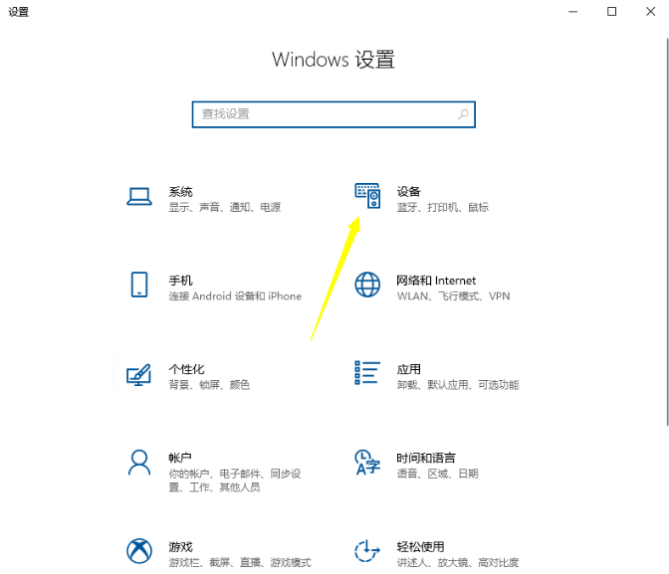
2、按图示点击添加打印机和扫描仪。
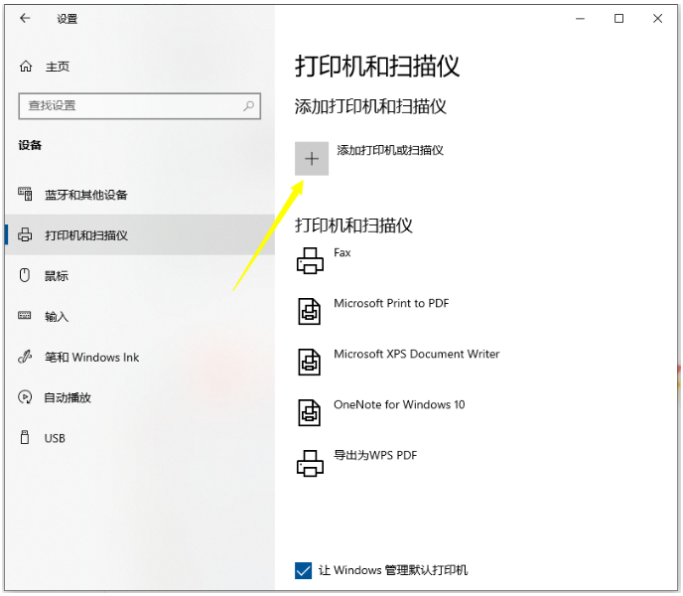
3、等待系统自动搜索已连接的pdf打印机,如果提示未找到,可选“我所需的打印机不在列表中”。
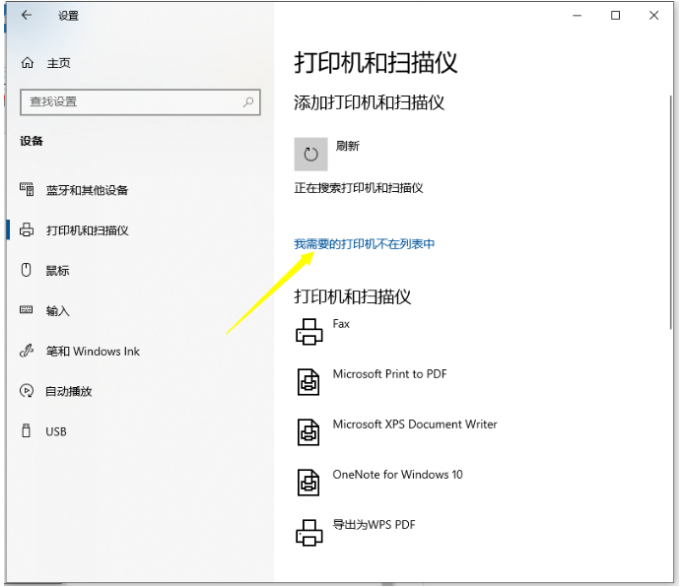
4、选择“通过手动设置添加本地打印机或网络打印机”,点击“下一步”。
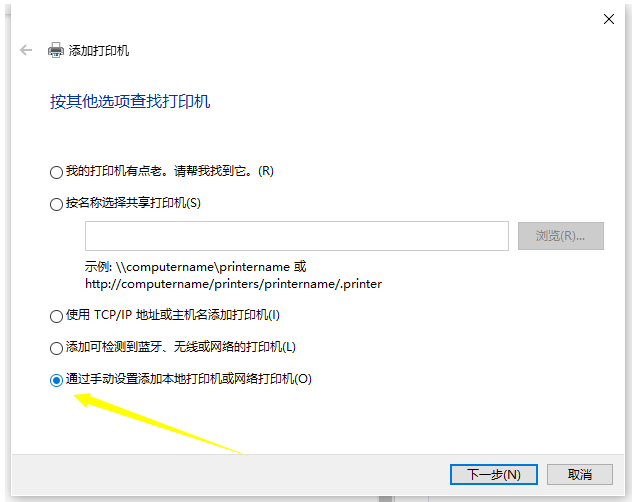
5、选择使用现有的端口,点击右侧的下拉框,选择“FILE: (打印到文件)”,点击“下一步”。
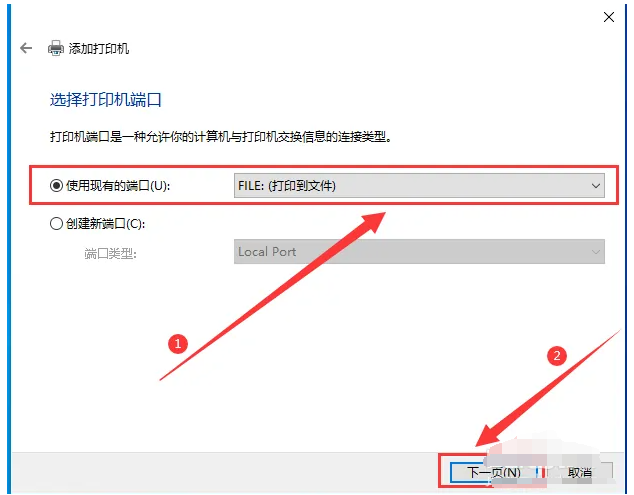
6、左侧厂商中选择“Microsoft”,右侧打印机中选择“Microsoft Print to PDF”,点击“下一页”,根据提示即可完成安装。
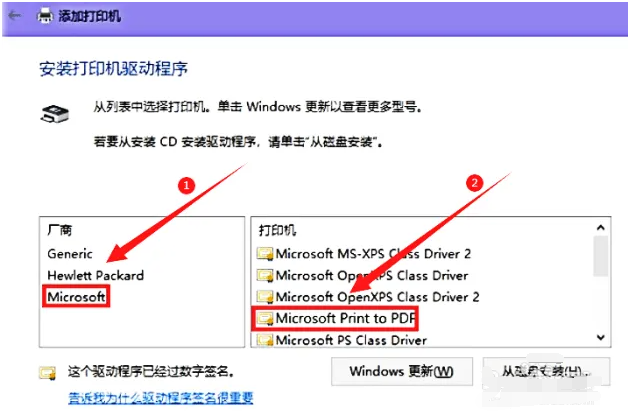
7、这样在打印文件的时候,选择print to pdf打印机就可以将文件保存成pdf文件类型了。

方法二:使用第三方软件安装pdf打印机驱动
如果说上述的操作不能实现的话,那么还可以使用更简单的方法,那就是使用第三方软件,比如说驱动精灵等进行自动检测安装打印机驱动。具体步骤如下:
1、首先打开软件后,直接点击“立即检测”。
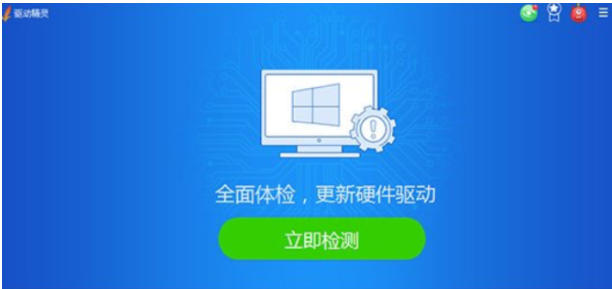
2、等待软件检测与加载完毕之后,即可出现缺少的pdf打印机驱动。
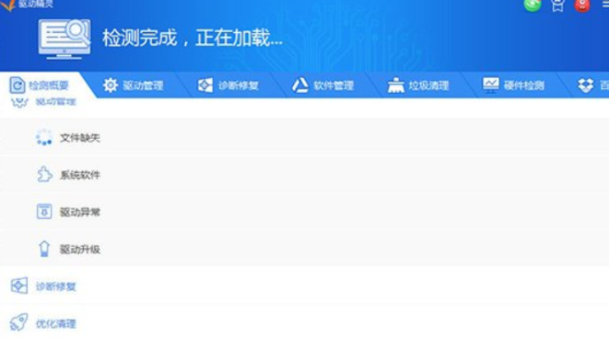
3、可以看到当前电脑中出现驱动异常与需要进行升级的驱动,点击安装即可。如果没有出现可安装的打印机驱动,首先需要确认打印机是否正确的连接到电脑上,之后再进行一次检测。

拓展资料:更多关于pdf打印的内容
总结:
以上便是电脑安装pdf打印机的方法步骤,我们连接pdf打印机到电脑后,既可以选择系统自带的功能安装pdf打印机驱动,也可以使用第三方软件来安装。有不懂的网友可以参照教程操作。
最客资源网 » pdf打印机怎么安装 安装pdf打印机的方法图解